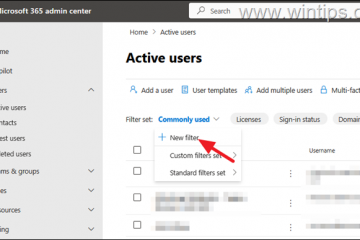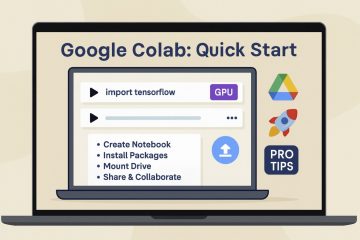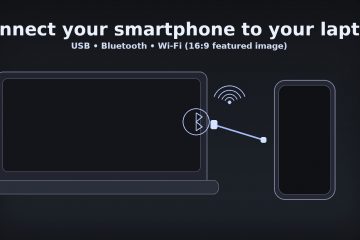Come installare PIP (Python) su un PC Windows
Python ha molte funzionalità per aiutarti a integrare i sistemi e lavorare in modo più efficiente. Uno di questi è PIP. Questo gestore di pacchetti installa e organizza le librerie scritte in questo linguaggio di programmazione. Tuttavia, attivarlo sul tuo PC Windows può essere complicato.
Questo articolo ti mostrerà come installare PIP sia in Windows 10 che in Windows 11
Come installare PIP in Windows 11
PIP è parte integrante di Python. È così importante che gli sviluppatori lo abbiano incluso nel programma principale sin dalle versioni 3.4 e 2.7.9 (rispettivamente per Python 3 e 2). Ciò significa che il gestore potrebbe essere già installato sul tuo computer. Dovrai scavare nel prompt dei comandi per verificarlo.
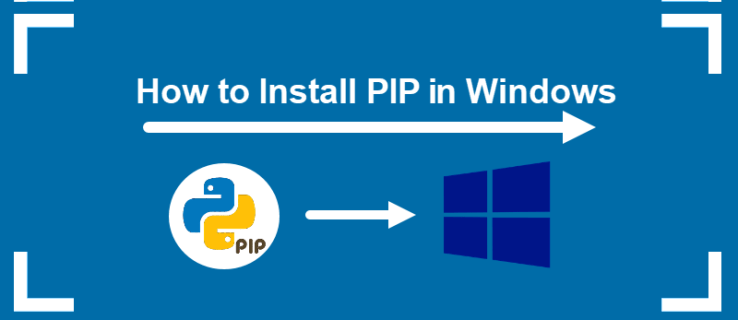
Ecco come fare.
Premi il pulsante Start e digita”cmd”.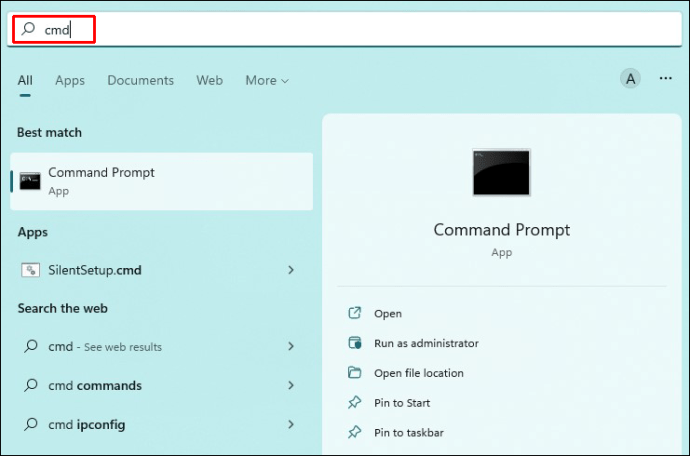 Premi il prompt che ti consente di eseguire il programma come amministratore.
Premi il prompt che ti consente di eseguire il programma come amministratore.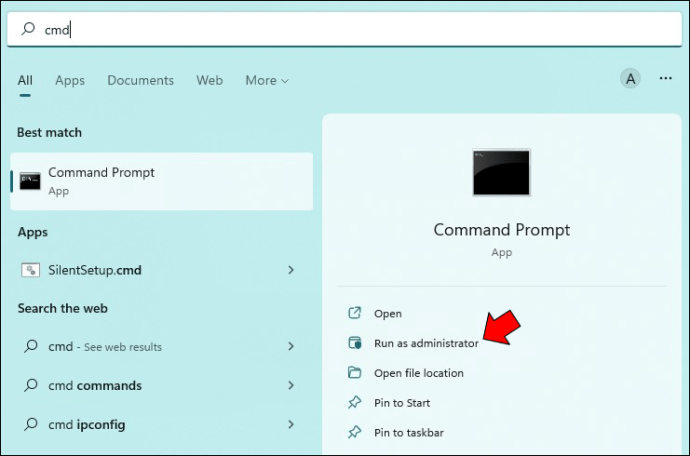 Inserisci questo comando: pip help
Inserisci questo comando: pip help
Prendi nota del feedback. Se il cmd ti dice il PIP non è riconosciuto come comando esterno o interno, file batch o programma eseguibile, potrebbe non essere installato. Il colpevole potrebbe anche essere un percorso variabile improprio, ma supponiamo che tu non abbia installato il gestore.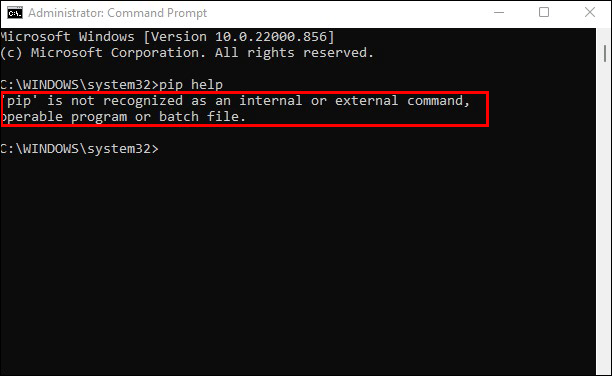
Dopo aver verificato il tuo PC Windows 11 non ha PIP, procedi come segue per installarlo:
Avvia il browser e vai a questo sito web.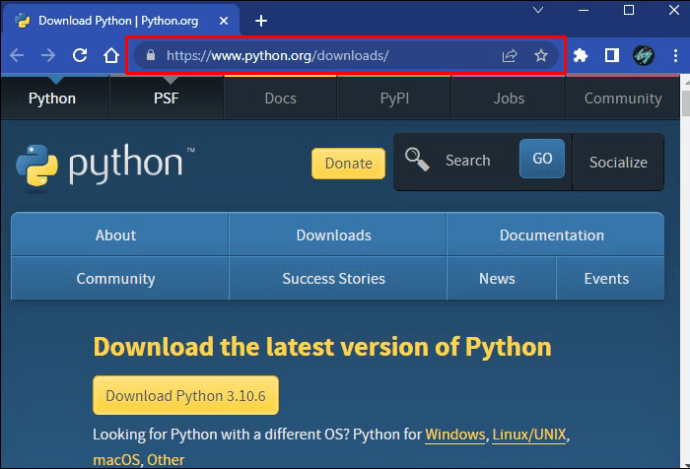 Scarica ed esegui il file di installazione.
Scarica ed esegui il file di installazione.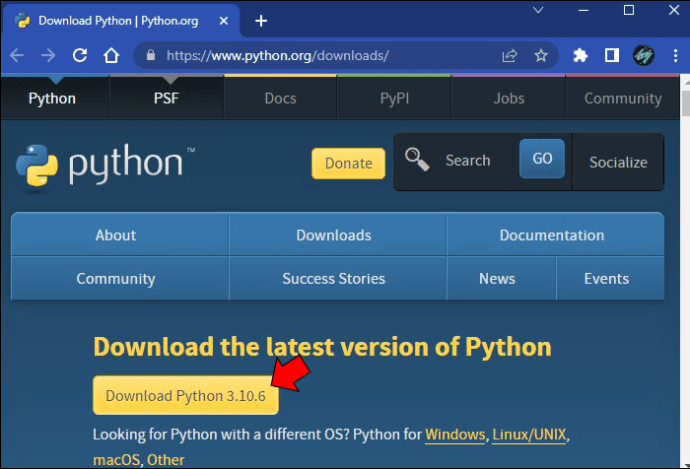 Premi il pulsante”Personalizza installazione”.
Premi il pulsante”Personalizza installazione”.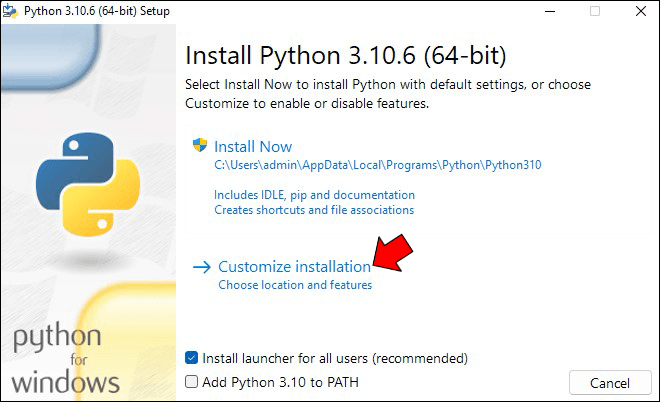 Spunta la casella accanto alla sezione”PIP”per assicurarti che il sistema lo installi. Le versioni più recenti potrebbero non richiederlo: installano automaticamente il gestore.
Spunta la casella accanto alla sezione”PIP”per assicurarti che il sistema lo installi. Le versioni più recenti potrebbero non richiederlo: installano automaticamente il gestore.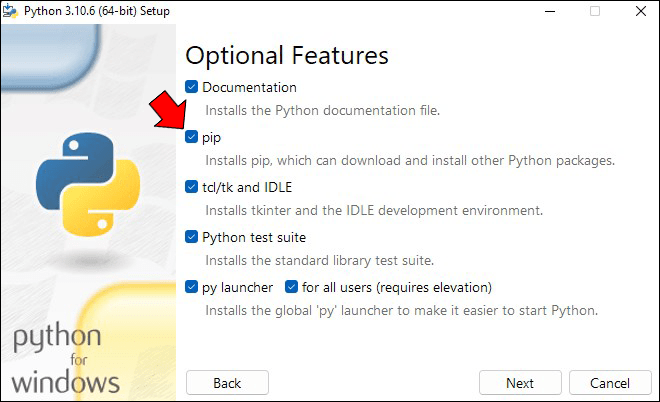 Fai clic su”Avanti”nella sezione in basso a destra della finestra”Funzioni opzionali”.
Fai clic su”Avanti”nella sezione in basso a destra della finestra”Funzioni opzionali”.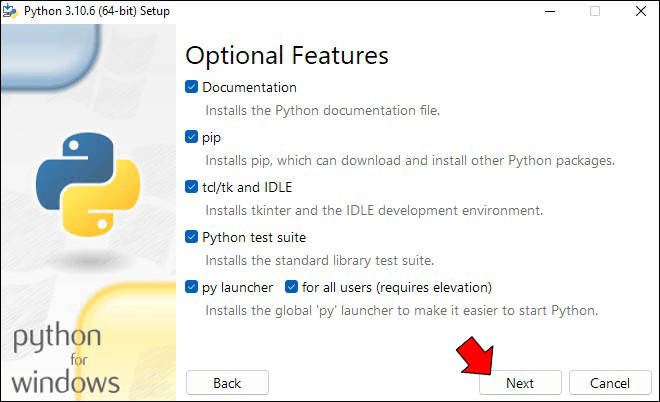 Fare clic su”Installa”nella finestra”Opzioni avanzate”visualizzata. Selezionare”Sì”nella finestra popup Controllo account utente (UAC) per installare Python per Windows. Nella schermata”Installazione riuscita”, fare clic su”Chiudi”per esci dal programma di installazione.
Fare clic su”Installa”nella finestra”Opzioni avanzate”visualizzata. Selezionare”Sì”nella finestra popup Controllo account utente (UAC) per installare Python per Windows. Nella schermata”Installazione riuscita”, fare clic su”Chiudi”per esci dal programma di installazione.
PIP è ora installato, ma il lavoro non è ancora finito. Potresti volerlo eseguire da qualsiasi punto del tuo computer per vari scopi. Tuttavia, aprirlo da determinate posizioni potrebbe generare un errore. Dovrai aggiungere il gestore alle variabili d’ambiente per prevenire l’errore, il che non dovrebbe essere troppo difficile.
Apri il vecchio”Pannello di controllo”e seleziona”Sistema e sicurezza”.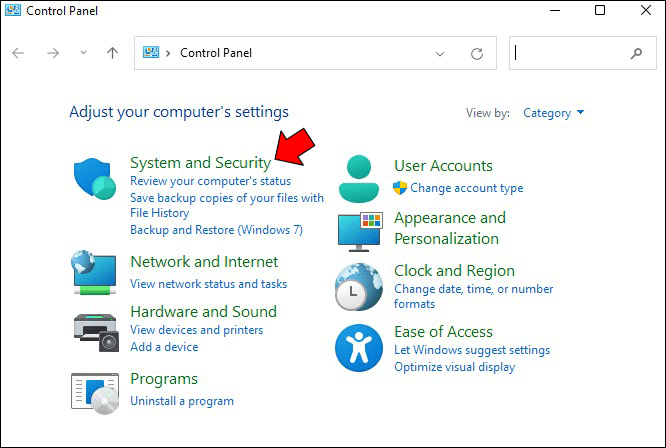 Fai clic su”Sistema”.
Fai clic su”Sistema”.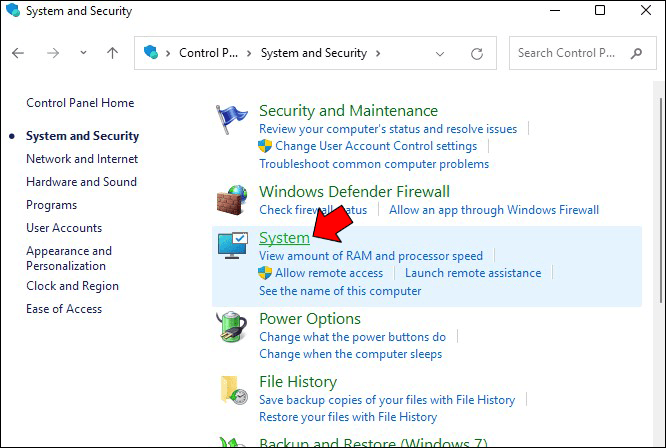 Scorri la finestra fino alla sezione”Impostazioni correlate”e fai clic su”Impostazioni di sistema avanzate”.
Scorri la finestra fino alla sezione”Impostazioni correlate”e fai clic su”Impostazioni di sistema avanzate”.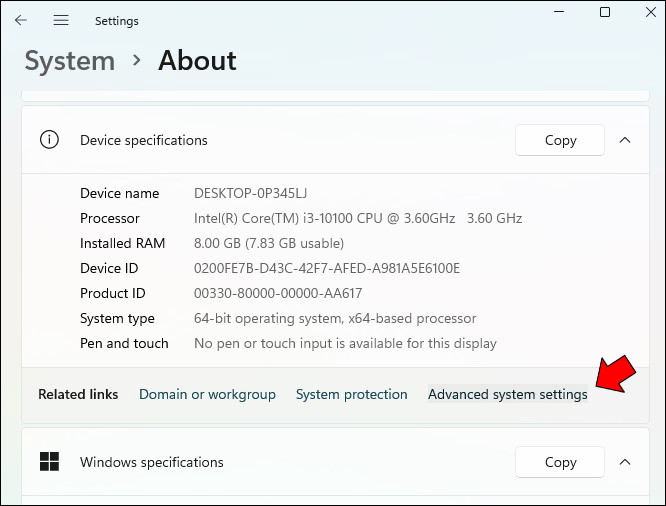 Fai clic su”Variabili d’ambiente.”
Fai clic su”Variabili d’ambiente.”
Nella sezione”Variabili di sistema”, fai doppio clic sulla variabile”Percorso”.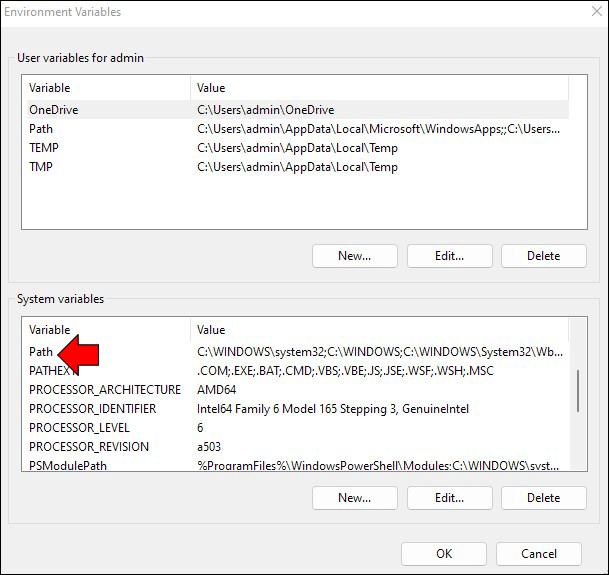 Scegli”Nuovo.”
Scegli”Nuovo.”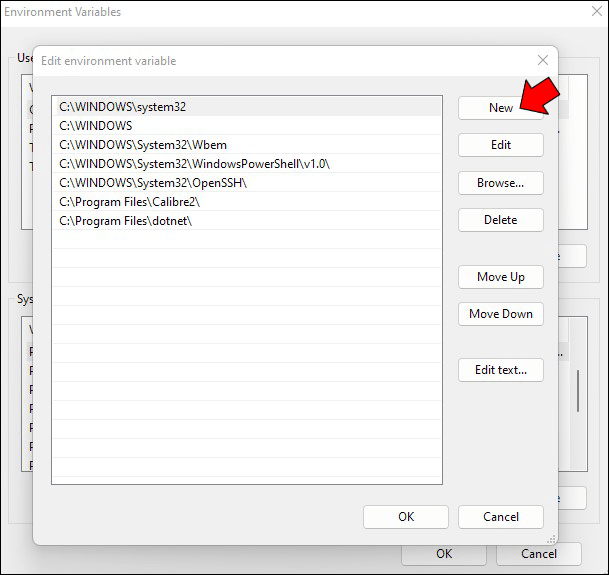 Incorpora la directory nella cartella di installazione di PIP.
Incorpora la directory nella cartella di installazione di PIP.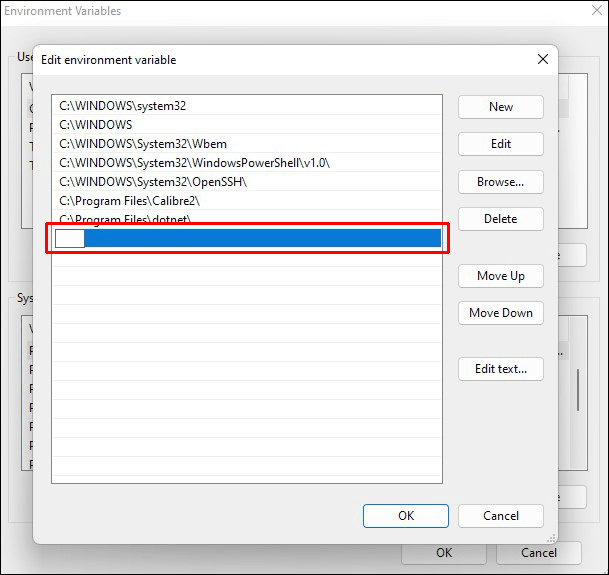 Premi il pulsante”OK”per salvare le modifiche.
Premi il pulsante”OK”per salvare le modifiche.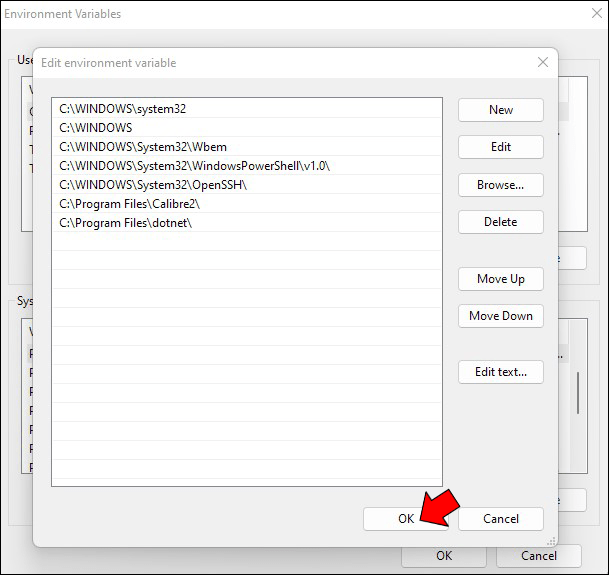
Come installare PIP in Windows 10
Molte persone non sono ancora passate a Windows 11. Di conseguenza, usano ancora Python in Windows 10. L’installazione di PIP su questa piattaforma è relativamente semplice.
Il primo metodo richiede l’utilizzo del comando cURL di Python. Questa funzione invia le richieste POST, GET e PUT agli URL. Lo strumento esegue molte operazioni critiche, come il test delle API e il download di file.
L’installazione di PIP con cURL non dovrebbe richiedere più di pochi clic.
Apri Python e accedi al tuo terminale cmd.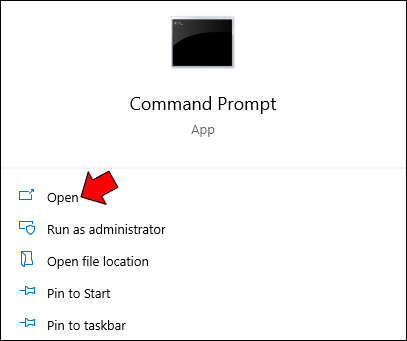 Copia questo comando nel campo: curl https://bootstrap.pypa.io/get-pip.py-o get-pip.py
Copia questo comando nel campo: curl https://bootstrap.pypa.io/get-pip.py-o get-pip.py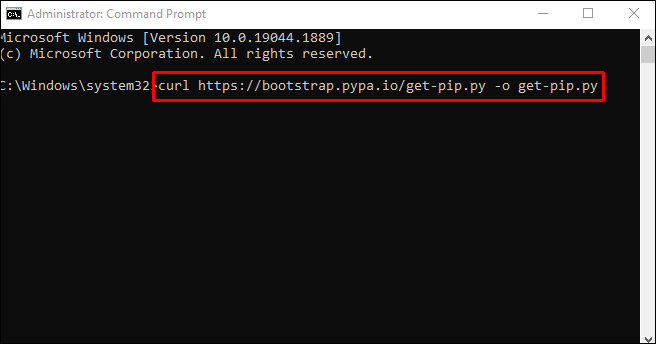 La richiesta per installare PIP sul tuo computer è stata inviata. Lascia che il sistema completi l’installazione e sei a posto.
La richiesta per installare PIP sul tuo computer è stata inviata. Lascia che il sistema completi l’installazione e sei a posto.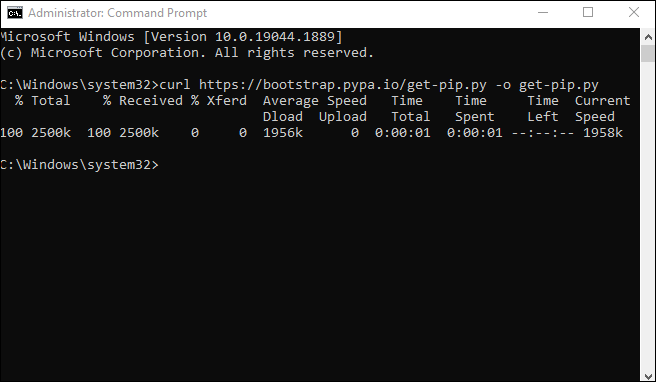
Installare PIP direttamente da Python fa risparmiare tempo, ma puoi anche provare un altro metodo.
Scarica il tuo file get-pip.py da questo sito web. Questa non è una pagina web convenzionale, ma non preoccuparti di potenziali malware. Lo script è completamente sicuro.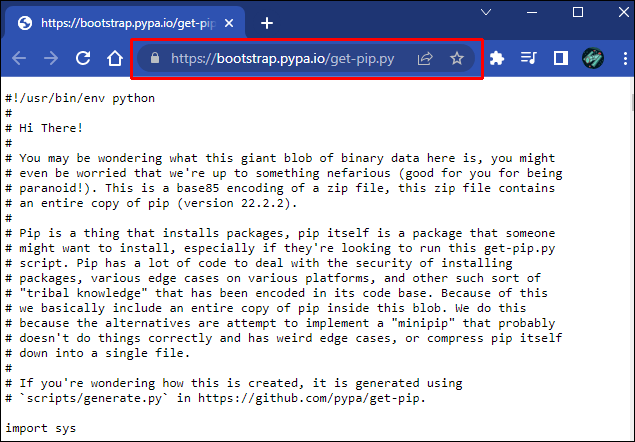 Salva il file nella cartella di installazione di Python. Modifica il percorso della directory Python nel percorso del file scaricato. Apri cmd e comanda al PC di installare PIP con questo comando: python get-pip.py.
Salva il file nella cartella di installazione di Python. Modifica il percorso della directory Python nel percorso del file scaricato. Apri cmd e comanda al PC di installare PIP con questo comando: python get-pip.py.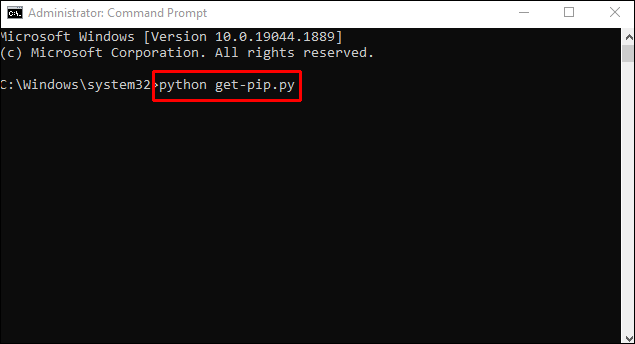 Attendi il completamento del processo.
Attendi il completamento del processo.
Come installare PIP in Windows tramite CMD
Non è necessario eseguire la programmazione avanzata per installare PIP in Windows. Puoi utilizzare le funzionalità di base per aggiungere questo gestore. Ad esempio, cmd potrebbe essere l’opzione migliore.
Ecco come funziona.
Apri un browser e vai su questa pagina web.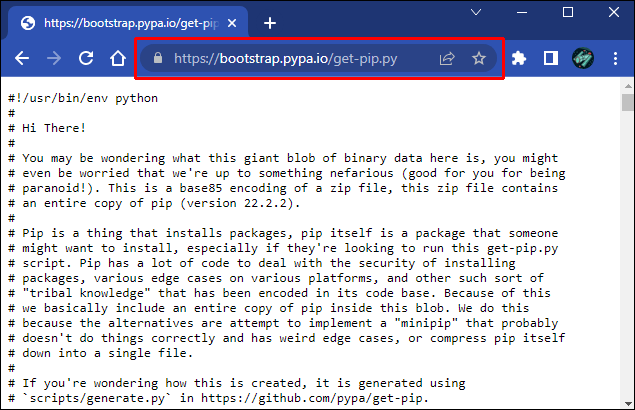 Scarica get-pip.py e salva in una cartella.Apri il prompt dei comandi.
Scarica get-pip.py e salva in una cartella.Apri il prompt dei comandi.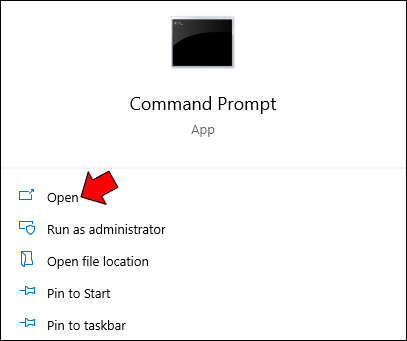 Trova la cartella che contiene il file scaricato.
Trova la cartella che contiene il file scaricato.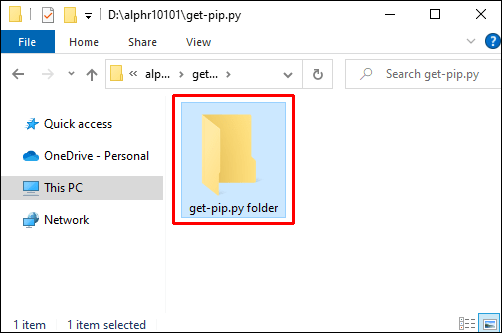 Esegui questo comando: python get-pip.py.
Esegui questo comando: python get-pip.py.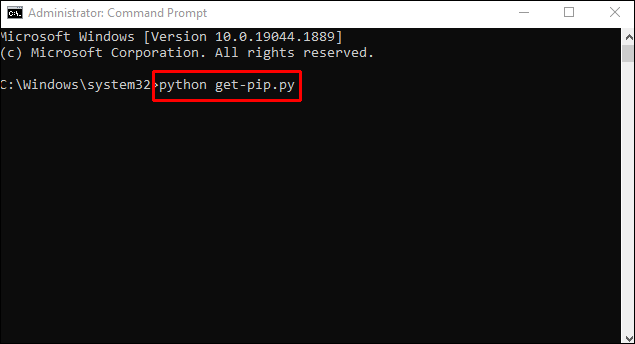 Il tuo programma dovrebbe essere pronto per l’uso in pochi secondi.
Il tuo programma dovrebbe essere pronto per l’uso in pochi secondi.
Se desideri ricevi un messaggio che il sistema non riesce a trovare il tuo file, ricontrolla il percorso della tua directory. Puoi utilizzare il comando”dir”per verificare il contenuto delle singole cartelle.
Come reinstallare PIP
Come accennato in precedenza, PIP a volte può produrre un errore all’avvio. La lingua specifica dell’errore dipende dal sistema operativo:
Windows: il sistema non è in grado di riconoscere PIP come comando esterno o interno, file batch o programma eseguibileLinux: comando non trovatomacOS: comando non trovato: PIP
Questi errori di solito indicano che l’installazione non è stata eseguita correttamente. Ma, indipendentemente dalla causa, sono frustranti perché non puoi utilizzare il gestore per organizzare i pacchetti critici.
Sebbene i messaggi siano diversi, indicano un problema comune: il computer non riesce a trovare PIP nelle posizioni dalla variabile percorso. Questa variabile fa parte delle variabili di sistema o delle variabili di ambiente, a seconda del dispositivo.
Per risolvere il problema , devi prima ispezionare la variabile path seguendo questi passaggi:
Esegui il prompt dei comandi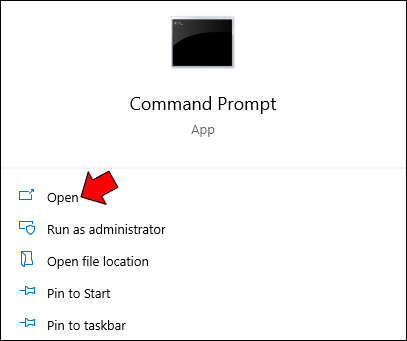 Inserisci il seguente comando se sei un utente Windows: C:\> echo %PATH%
Inserisci il seguente comando se sei un utente Windows: C:\> echo %PATH%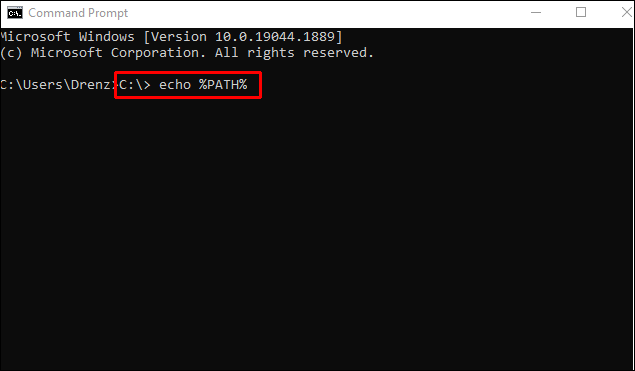 Inserisci il seguente comando se sei un utente Linux o Mac: $ echo $PATH
Inserisci il seguente comando se sei un utente Linux o Mac: $ echo $PATH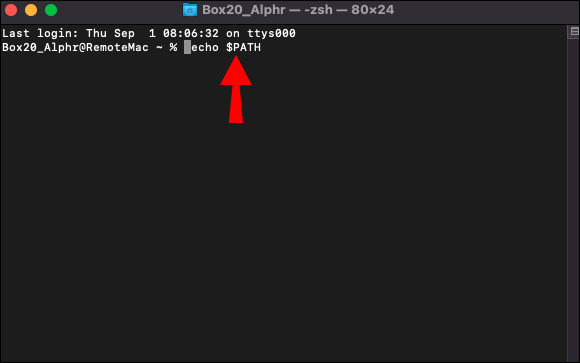
Una volta che il comando è stato elaborato, vedrai la posizione sul disco in cui il tuo sistema operativo sta cercando i tuoi programmi eseguibili. A seconda del sistema, le posizioni sono separate da un punto e virgola o da due punti.
La directory con il file PIP dovrebbe trovarsi nella variabile path dopo aver creato il tuo ambiente virtuale o aver installato Python. Tuttavia, può ancora mancare per molte ragioni. Esiste un metodo che potrebbe consentirti di reinstallare PIP e aggiungerlo alla directory corretta.
Apri il prompt dei comandi.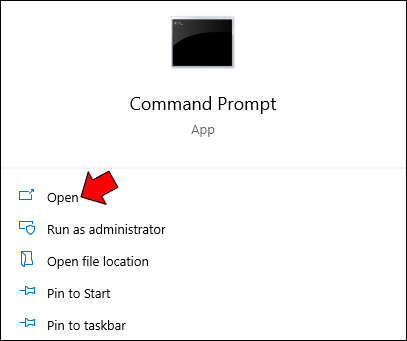 Digita quanto segue comando se usi Python in Windows: C:\> python-m surepip –upgrade
Digita quanto segue comando se usi Python in Windows: C:\> python-m surepip –upgrade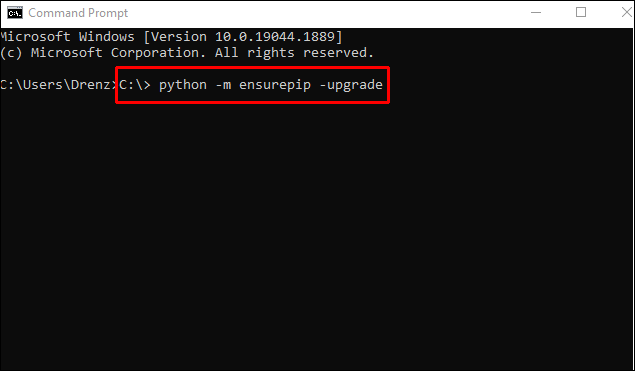 Digita il seguente comando se usi Python in Linux o macOS: $ python3-m surepip –upgrade
Digita il seguente comando se usi Python in Linux o macOS: $ python3-m surepip –upgrade
Esperienza Python senza soluzione di continuità
L’unico modo per portare le tue abilità Python a un livello superiore è avere la possibilità di accedere a tutte le funzionalità. Utilizzando i suggerimenti di cui sopra, integrerai facilmente PIP, una delle funzioni più importanti di questo linguaggio di programmazione. Inoltre, evita errori frustranti prendendoti il tuo tempo durante l’installazione per ricontrollare la directory.
Perché usi PIP in Python? Hai avuto problemi con l’installazione di PIP? Condividi le tue esperienze nella sezione commenti qui sotto.
Disclaimer: alcune pagine di questo sito possono includere un link di affiliazione. Ciò non influisce in alcun modo sul nostro editoriale.